Näytä kappaleiden sanat iTunesille ja iPodille
Kun ihminen kuuntelee kappaletta, hän yleensä kuuntelee laulaa sanoituksiin jos välttämätöntä. Sanoitukset ovat kuitenkin yksi puuttuvista ominaisuuksista iTunesin kaikista versioista. Kyllä, se on oikein, että voit muokata sanoituksia Get Info mutta kuinka voit näyttää sen, on hankala osa. Tarkoittaako tämä, että sinun on odotettava, että Apple päivittää iTunesin saadakseen tehokkaampia sanoitusominaisuuksia? Ei tietenkään! Tämä artikkeli näyttää sinulle, kuinka voit näytä kappaleiden sanat iTunesissa ja iPod.
Osa 1. Näytä sanat iTunesille
Jos haluat näyttää sanoitukset iTunesissa, käytettävissä on joitain laajennuksia. Yksi niistä on iTunes-visualisoija, kansiversio, joka näyttää parhaillaan toistettavan kappaleen kansikuvan sekä sanoituksen, jos sellainen on. Kappaleen sanat näkyvät albumin kansikuvan päällä, kun taas esittäjän nimi ja musiikin nimi sijoitetaan alareunaan (kuten alla olevassa kuvakaappauksessa näkyy).
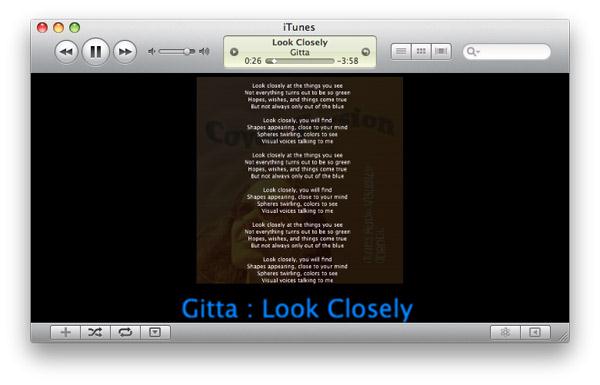
Cover-versio on saatavilla sekä Windowsille että Macille. Se on helppo asentaa, laita vain CoverVersion (CoverVersion.dll) siihen Kirjasto>iTunes>iTunes-laajennukset kotihakemistostasi Macissa. Vaihtoehtoisesti voit siirtää ne Windowsin iTunes-asennuskansion laajennuskansioon.
Jos haluat nähdä sanat iTunesissa, siirry osoitteeseen Näytä >Visualisoija > Kansiversio .
Huomautus: Kansiversio ei nouta sanoituksia tai ääntä Internetistä. Se näyttää vain sanat, jotka on jo upotettu ääniraidalle. Jos haluat hakea sanoitukset verkosta, voit kokeilla iTunes Lyrics Importeria.
Osa 2. Näytä sanat manuaalisesti
Vaihe 1: iTunesin avulla voit tarkastella sanoituksia manuaalisesti. Napsauta hiiren kakkospainikkeella tiettyä kappaletta iTunesissa ja valitse Get Info (pikanäppäin on Command + I).

Vaihe 2: Mene sanat -välilehti nähdäksesi sanat. Ja sitten kopioi tai muokkaa sanoituksia tänne.
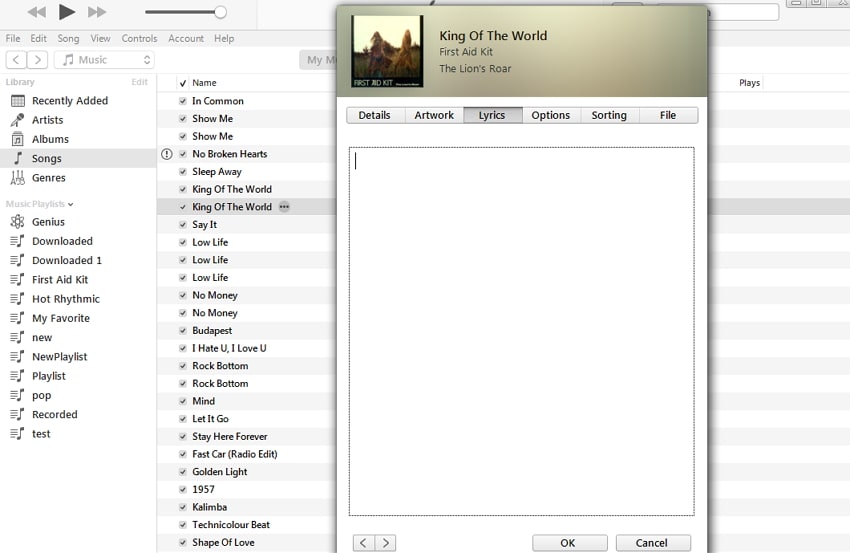
Osa 3. Näytä sanat iPodissa
Saatat myös olla kiinnostunut katselemaan sanoituksia iPodissasi. Itse asiassa se on myös erittäin helppoa, kunhan kappaleihisi on upotettu sanoitukset. Kun olet kopioinut kappaleet iPodiin, noudata seuraavia ohjeita:
1. Aloita minkä tahansa kappaleen toistaminen, johon olet lisännyt sanat.
2. Paina keskus -painiketta toistuvasti, kunnes näet sanan iPodissa.
Tässä on vaihtoehtojen järjestys, kun painat keskus -painiketta, jos albumissa on kuvia tai sanoituksia:
Toiston tila > Scrubber > Album Art > Lyrics/Description > Rating
Tämä koskee kappaleita, joilla ei ole albumin kuvitusta tai sanoitustietoja.
Toistotila > Scrubber > Rating
Osa 4. Hallitse iPodia helposti PC:llä
Nyt tiedät kuinka katsella sanoituksia iTunesissa ja iPodissa, olisi sääli, jos sinulla ei ole tehokasta työkalua iPodin hallintaan helposti tietokoneeltasi, kuten tietojen siirtämiseen iPodin ja iTunesin/PC:n välillä, iPod Music -sovellusten joukkoasentaminen/poistaminen. sekä yhteystietojen ja viestien hallinta.

DrFoneTool – puhelimen hallinta (iOS)
Helppokäyttöinen työkalu iPodin hallintaan helposti PC:llä
- Siirrä, hallitse, vie/tuo musiikkia, valokuvia, videoita, yhteystietoja, tekstiviestejä, sovelluksia jne.
- Varmuuskopioi musiikki, valokuvat, videot, yhteystiedot, tekstiviestit, sovellukset jne. tietokoneelle ja palauta ne helposti.
- Joukkoasenna ja poista iOS-sovelluksia.
- Siirrä mediatiedostoja iOS-laitteiden ja iTunesin välillä.
- Täysin yhteensopiva iOS 7:n, iOS 8:n, iOS 9:n, iOS 10:n, iOS 11:n ja iPodin kanssa.
Viimeisimmät artikkelit

